CMD naredbe: popis, opis i primjena
Redak za naredbe poseban je program koji se nalazi u alatu operativnog sustava. Koristeći ga, korisnik, čak i bez ili paralelno s grafičkim sučeljem, može komunicirati s OS-om. Pomoću CMD-a možete izvesti mnoge radnje, od kopiranja mapa do promjena u mrežnim postavkama.
imenovanje
Moderni OS ima prikladan grafičko sučelje tako što je prednost upravljanja tekstom? Činjenica je da CMD naredbe obavljaju funkcije mnogo brže, a osim toga, postoji mnogo više suptilnih postavki koje nisu prisutne u grafičkom sučelju. Svaki korisnik koji pokušava samostalno riješiti probleme s računalom, prije ili kasnije naiđe na naredbeni redak. Gotovo svaki članak koji objašnjava kako riješiti određeni problem, postoji rad s ovim alatom, tako da svatko treba pogledati popis CMD naredbi.
Naredba za naredbe pojavila se mnogo ranije od grafičkog sučelja, a kada su se sve radnje izvršile samo u CMD-u. Upravo zbog prevođenja upravljanja tekstom u prozore i ikone koje su svima nama poznate, Windows operativni sustav postao je toliko popularan i, usput rečeno, ta činjenica je doprinijela popularizaciji računala općenito.
Redak za naredbe ima svoju ljusku, samo iskusniji korisnik može obavljati posao kroz nju. CMD konzola pomaže u radu sa sustavom ako je zaražena virusima ili postoji kvar u sistemskim datotekama, također putem komandne linije Windows je vraćen. Datoteka konzole koja prevodi CMD naredbe u oblik koji je kompatibilan s računalom nalazi se u mapi operacijskog sustava (WINDOWSsystem32cmd.exe).
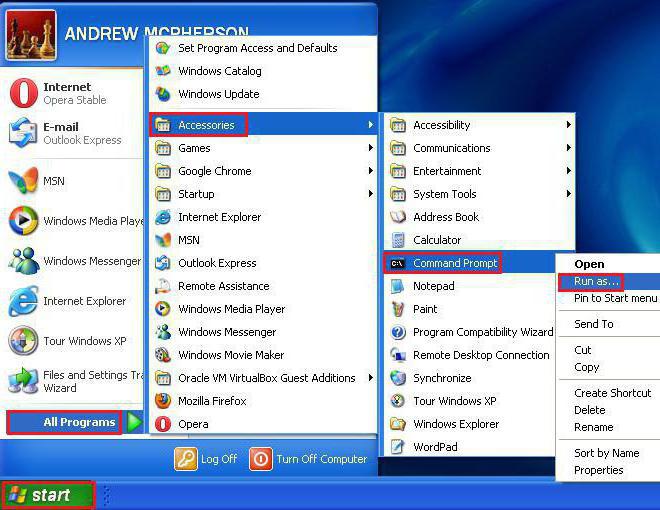
Početak
Prvo morate koristiti konzolu za ulazak u CMD naredbu. Windows pruža korisniku nekoliko opcija za pokretanje naredbenog retka. Prvo, možete pronaći datoteku u mapi s operacijskim sustavom i pokrenuti je ručno, ali postoji nekoliko drugih, racionalnijih načina. Na primjer, u izborniku "Start" odaberite "Svi programi", a zatim idite na "Standard" i pronađite stavku "Command Line". Alat za pokretanje možete pokrenuti i preko izbornika Start i ući u polje cmd.exe u polje koje se pojavilo ili možete pozvati ovaj prozor kombinacijom tipki Win + R. Isto se može učiniti putem "Task Manager", za to, u "File" izborniku, odaberite "Run a new task" i upišite "cmd.exe".
Da biste pokrenuli konzolu kao administrator, desnom tipkom miša kliknite datoteku i odaberite odgovarajuću stavku izbornika.
Vrste timova
Postoje vanjske CMD naredbe i unutarnje. Unutarnje naredbe mogu se izvršavati unutar ljuske, tj. Bez treće strane, zasebno izvršne datoteke se koriste za njihovo izvršavanje. Za implementaciju vanjskih naredbi potreban vam je pristup drugim alatima izvan ljuske. Te su datoteke pohranjene u% SystemRoot% System32 direktoriju.
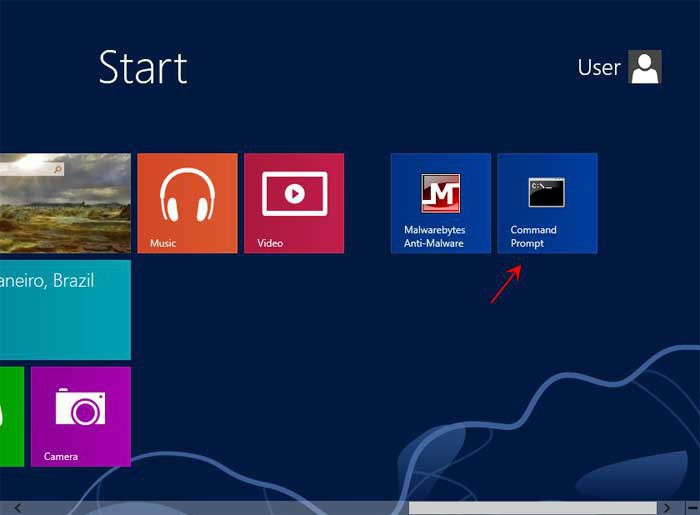
sigurnosni
Prije svega, treba napomenuti da bi neiskusni korisnici trebali kreirati sigurnosnu kopiju operativnog sustava prije pokretanja osnovnih CMD naredbi. Kada se konzola pokrene, možete početi raditi sa sustavom, unositi naredbe i gledati što se dogodilo. Pojedinosti možete razumjeti na malom primjeru: ako unesete "notepad" i pritisnete "Enter", otvara se program Notepad i pojavljuje se novi redak u naredbenom prozoru koji kaže da možete unijeti novi program.
Kroz njega možete pokrenuti apsolutno bilo koju izvršnu datoteku ili program, međutim, najvjerojatnije ćete morati unijeti punu stazu. Često neiskusni korisnici imaju problem s pisanjem pri unošenju naredbi. Činjenica je da je CMD prilično drevni alat i, poput Googlea, nije u stanju nagađati što je korisnik imao na umu. Stoga, ako se najmanja pogreška uvlači u tim, računalo jednostavno ne razumije zahtjeve i odbija ih se pridržavati. Na primjer, ako korisnik ostavi razmake pri ulasku na punu stazu, bit će potrebno priložiti cijeli izraz u navodnicima, inače će računalo pokušati podijeliti jednu naredbu na nekoliko i ništa neće izaći.
Primjer: "C: / Programske datoteke (x86) / Naziv mape / Naziv datoteke s proširenjem".
Ako je sve uneseno bez razmaka, citati se mogu izostaviti. Još jedna značajka je da kada radite preko naredbenog retka, korisnik ne može uvijek vidjeti grafički prikaz svojih akcija. Mnogo će se dogoditi u skrivenom načinu rada, čak i bez prikazivanja izvješća u samoj konzoli, to može biti obrnuto: u određenoj fazi, tim će zahtijevati dodatni unos podataka ili rješenje za svaki zahtjev. Postoje i CMD naredbe za administratora, njihovo izvođenje zahtijeva pokretanje konzole s odgovarajućim pravima.
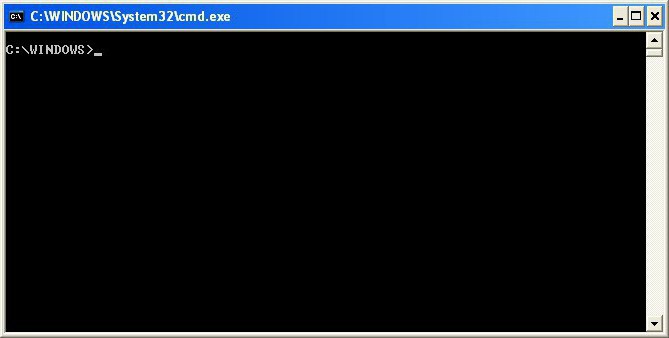
Za početnike
U samoj naredbenoj liniji nalazi se direktorij koji se može pozvati pisanjem "help" u novom retku i pritiskom na tipku enter. Da biste saznali koje parametre određena naredba ima, morate unijeti "command_name /?" i pritisnite "Enter" (bilo koja naredba se pokreće tek nakon pritiska na Enter). Ovdje u uvijenim zagradama trebate unijeti naziv naredbe na latinskom. Alternativno, možete koristiti naredbu: help command_name, ali ova metoda ne funkcionira uvijek.
Budući da korisnici koji su uvijek radili samo s grafičkim sučeljem, ne mogu uvijek odmah razumjeti osobitosti rada u CMD konzoli, ovdje je mali primjer.
U praksi
Pretpostavimo da pogon B ima mapu pod nazivom "Nova mapa", koja zauzvrat sadrži datoteku "Tekstualni dokument" s ekstenzijom .txt, a vi trebate učiniti sustav. Da biste izvršili ovu operaciju preko naredbenog retka, morate unijeti naredbu odgovornu za dodjeljivanje atributa "Sustav" datoteci. To je naredba za atribut, koja zauzvrat ima i svoje parametre. Da biste ih vidjeli, unesite "attrib /?" (bez navodnika) i dobiti informacije o svim mogućim funkcijama naredbe. Simboli "+" i "-" u sintaksi uklanjaju ili postavljaju atribut, nakon čega slijedi popis mogućih atributa: samo za čitanje, arhiviranje, sustav, skriveni, neindeksirani sadržaj, bez čišćenja, atribut integriteta. Budući da moramo napraviti datotečni sustav, morat ćemo koristiti simbol "S", koji odgovara tom atributu.
Počnimo. Naredba za stvaranje datoteke sustava izgledat će ovako: attrib + sb: / Nova mapa / Tekst dokument.txt
Zašto je potrebno promijeniti atribute datoteka? Primjerice, zbog zaraze virusima na računalu, skrivene su sve datoteke, a pomoću grafičkog sučelja nemoguće je sve vratiti na svoje mjesto. Osim toga, ako je potrebno promijeniti nekoliko datoteka koje se nalaze na različitim mjestima, tada će biti mnogo brže i prikladnije to učiniti putem CMD-a.
Popis naredbi CMD
Evo nekoliko uobičajenih naredbi i njihov opis.
- Izv. Unos ove naredbe prikazuje ili mijenja mapiranje ekstenzije datoteke (od engleskih asocijacija).
- Break. Omogućuje vam postavljanje prekidne točke tijekom otklanjanja pogrešaka.
- Poziv. Poziva proceduru iz skripte ili poziva drugu skriptu.
- Cd. Prikazuje naziv trenutnog direktorija na zaslonu konzole, također odgovara na promjenu trenutnog direktorija.
- CLS. Ova naredba briše prozor konzole iz komandne linije, a promjene se ne vraćaju. Očišćeno i međuspremnik.
- Boji. Uz to, možete promijeniti boju pozadine i tekst ljuske naredbenog retka.

- Kopiraj. Izvodi kopiranje i spajanje (spajanje) datoteka.
- Datum. Omogućuje vam postavljanje trenutnog datuma i već prikazanih postavki.
- Del (brisanje). Ova naredba briše određenu skupinu datoteka, direktorija ili jednu datoteku.
- Dir. Pokazuje korisniku popis datoteka i poddirektorija u direktoriju. Ona radi i za trenutni direktorij i za danu.
- Echo. Nakon unosa, tekst se prikazuje u prozoru konzole. Pomoću njega također možete odabrati želite li prikazati naredbe na zaslonu, to učiniti, odnosno isključiti ili uključiti.
- Izlaz. Zatvara ljusku naredbenog retka (kombinacija tipki alt + F4 također radi).
- Za. Kada unesete, navedena naredba izvršava se za svaku datoteku uključenu u skup.
- Ftype. Može prikazati ili zamijeniti tipove datoteka prilikom podudaranja proširenja.
- Ako. Izvršavanje radnje na stanju.
- Merilend Poddirektorij se kreira u navedenom ili trenutnom direktoriju.
- Premjestiti. Premješta datoteku ili grupu datoteka u navedeni direktorij. Izvor može biti trenutni direktorij ili specificirani.
To su glavne CMD naredbe za pokretanje ili izmjenu datoteka. Zapravo ih je mnogo, jer se apsolutno svaka radnja sa sustavom može obaviti preko naredbenog retka.
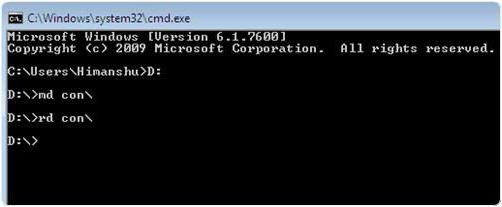
Rad s mrežom
Svatko bi trebao znati CMD mrežne naredbe, jer su mnogi zadaci takvog plana kroz grafičko sučelje ili nezgodni ili nemogući. Odmah treba napomenuti da je za rad s većinom komunalnih usluga potrebna administratorska prava. Zatim razmotrite mogućnosti naredbenog retka mrežnih alata.
ARP
Naredbe CMD Windows imaju u svojoj funkcionalnosti ovaj uslužni program. Unesena u CMD konzolu, ova naredba će vam omogućiti da pregledate i promijenite unose u predmemoriju protokola razlučivosti adrese (Protokol za rješavanje adrese). To je tablica podudarnosti između IP adresa i hardverskih adresa koje pripadaju mrežnim uređajima. Hardverska adresa je jedinstvena i dodijeljena mrežnom uređaju tijekom proizvodnje. Najčešće se obični korisnici susreću s njim pod nazivom "MAC-address", primjerice, prilikom postavljanja Wi-Fi mreža, naziva se i Enternet-adresa.

ipconfig
Poput ARP-a, prisutan je u svim verzijama operacijskih sustava Windows, međutim, neki parametri su podržani samo u Vista / 7 i novijim verzijama. Ovo je još jedan mrežni uslužni program za CMD. Koje se naredbe obavljaju uz pomoć?
IPCONFIG naredba unesena u CMD konzolu prikazuje trenutne postavke TCP / IP protokola. Pomoću njega možete ažurirati neke parametre koji su postavljeni tijekom automatske konfiguracije mrežnih sučelja s DNCP protokolom. Sintaksa uslužnog programa identična je u svim operativnim sustavima.
- /? - Unos takve kombinacije znakova prikazat će IPCONFIG pomoć.
- / all - prikazuje punu konfiguraciju TCP / IP postavki u svim odjeljcima (ova značajka nije dostupna na operativnim sustavima ispod sustava Windows Vista / 7).
- / allcompartments - prikazuje sadržaj predmemorije u DNS-klijentu.
- / flushdns - briše predmemoriju DNS klijenta.
- / registerdns - registrira DNS zapise resursa za sve adaptore prisutne u računalu. Pomoću ove opcije možete promijeniti DNS postavke mrežnih veza bez ponovnog pokretanja računala.
- / release [Adapter] - naredba resetira mrežni prilagodnik automatske postavke koje su primljene od DHCP poslužitelja. Ovdje je potrebno obratiti pozornost da u slučaju da naziv adaptera nije naveden, postavke svih postojećih adaptera će biti poništene.
- / release6 [Adapter] je jednak prethodnim postavkama, ali za IPv6. Također morate navesti naziv adaptera.
- / renew [Adapter] - ažurira konfiguraciju adaptera koji prima postavke od DHCP poslužitelja. Ažuriranje će se izvršiti za sve adaptere, osim ako ne navedete ime.
- / renew6 [Adapter] - sličan prethodnom, ali za IPv6.
- / showclassid Adapter - parametar se može koristiti za Windows Vista i više. Pomoću njega možete pregledati ili promijeniti ID klase u slučaju da je primljen s DHCP poslužitelja tijekom konfiguracije mrežnih postavki.
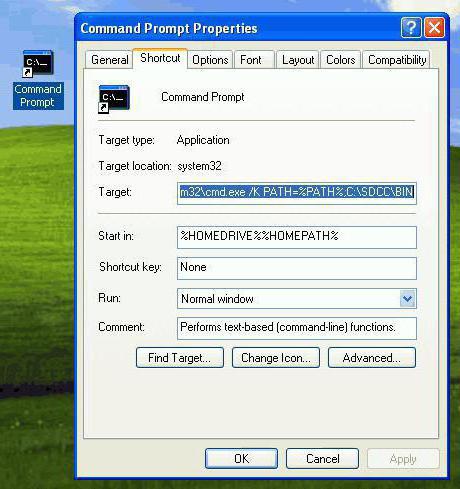
Umjesto zaključka
Potpuni opis funkcija dostupnih kroz Windows CMD naredbe ne može stati u jedan članak, ali najvažnije je da korisnik dobije početno razumijevanje ovog alata. I u budućnosti više neće prestrašiti savjete, počevši od riječi "idite na komandnu liniju". I ne zaboravite da u bilo koje vrijeme možete dobiti pomoć izravno u ljusci, samo trebate unijeti naredbu za pomoć.